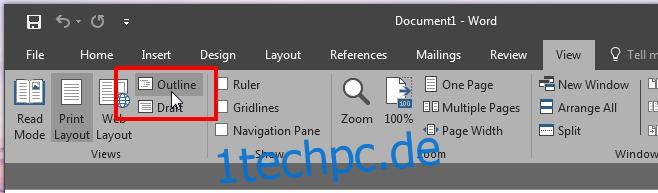MS Word verfügt seit langem über eine wirklich nützliche Funktion, mit der Benutzer große Dokumente und deren Unterabschnitte verwalten können, an denen sie zusammenarbeiten, indem Sie Abschnitte in verschiedene Dateien aufteilen. Die Unterabschnitte oder Unterdokumente, wie sie genannt werden, erleichtern das Aktualisieren und Exportieren von Teilen eines großen Dokuments. Die Funktion eignet sich nicht nur für große Dokumente, sondern auch für kleinere, die viele scheinbar unabhängige Abschnitte haben. Sie können in MS Word 2016 jederzeit ein Masterdokument erstellen, dh es muss nicht beim ersten Erstellen eines Dokuments festgelegt werden. Sie identifizieren ein Dokument als Master-Dokument und fahren dann mit der Identifizierung der darin enthaltenen Filialdokumente fort. Filialdokumente können mit anderen Filialdokumenten geteilt oder zusammengeführt werden, und wir werden uns ansehen, wie das geht. Sie können auch ein anderes Dokument als Filialdokument zu einem vorhandenen Masterdokument hinzufügen, und wir werden auch darauf eingehen. Hier ist eine exemplarische Vorgehensweise zum Erstellen eines Masterdokuments und zum Hinzufügen von Filialdokumenten in MS Word 2016.
Um ein Master-Dokument zu erstellen, öffnen Sie eine neue oder vorhandene MS Word-Datei. Wechseln Sie zur Registerkarte Ansicht und klicken Sie auf Gliederung. Wenn Sie mit einem vorhandenen Dokument arbeiten, werden alle Text- und Überschriftenstile, die Sie auf Ihr Dokument angewendet haben, in der Gliederungsansicht angezeigt. Überschriften kennzeichnen Abschnitte des Dokuments, die in Filialdokumente umgewandelt werden können. Wenn Sie einen Abschnitt haben, den Sie in ein Filialdokument umwandeln möchten, gehen Sie zur Registerkarte Start, geben Sie ihm einen Namen und wenden Sie einen Überschriftenstil darauf an. Sie können jederzeit neue Überschriften hinzufügen.
In der Gliederungsansicht haben Sie eine Toolbox namens ‚Master-Dokument‘. Wenn Sie sich in der Gliederungsansicht befinden, gehen Sie zur Master-Dokument-Toolbox und klicken Sie auf „Dokument anzeigen“.
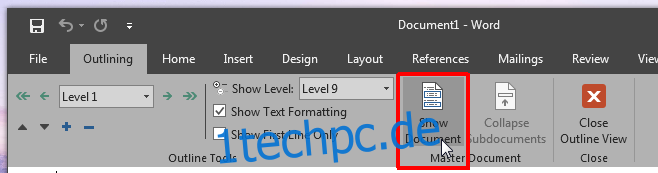
Die Toolbox wird erweitert und zeigt weitere Schaltflächen an. Ihr Dokument ist jetzt ein Master-Dokument und Sie können mit dem Hinzufügen von Filialdokumenten beginnen. Alle Überschriften und Texte werden hier ordnungsgemäß angezeigt. Wählen Sie eine Überschrift aus, indem Sie daneben auf die Minus-Schaltfläche (erweiterte Überschrift) oder Plus-Schaltfläche (zusammengeklappte Überschrift) klicken. Klicken Sie bei ausgewählter Überschrift auf die Schaltfläche ‚Erstellen‘.
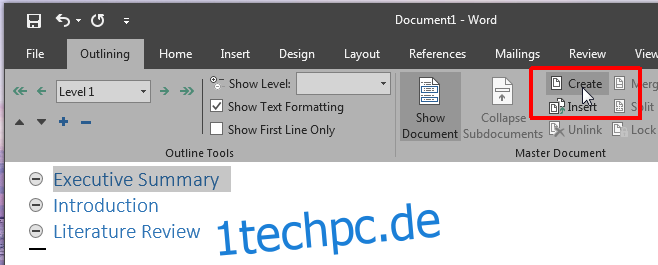
Die Überschrift und alles darunter werden nun als Filialdokument behandelt und eine Umrandung erscheint, um genau dies zu signalisieren. Alternativ können Sie über die Schaltfläche „Einfügen“ eine andere Word-Datei als Filialdokument zu Ihrem Masterdokument hinzufügen. Fahren Sie fort und erstellen Sie mindestens zwei Unterdokumente.
Um ein Filialdokument zu teilen, wählen Sie es aus und klicken Sie auf die Schaltfläche „Teilen“ in der Master-Dokument-Toolbox. Beim Teilen eines Dokuments wird dieser Abschnitt des Dokuments als separate Word-Datei exportiert und im selben Ordner/Speicherort wie das Masterdokument selbst gespeichert. Es wird nach der Überschrift benannt, die es im Masterdokument angegeben hat.
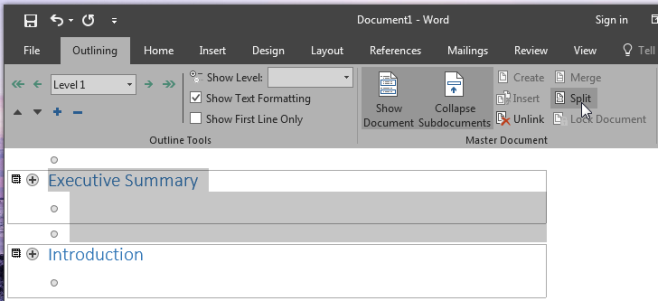
Um zwei Filialdokumente zusammenzuführen, wählen Sie sie aus (halten Sie die Umschalttaste gedrückt, um mehrere Dokumente auszuwählen) und klicken Sie auf die Schaltfläche Zusammenführen.
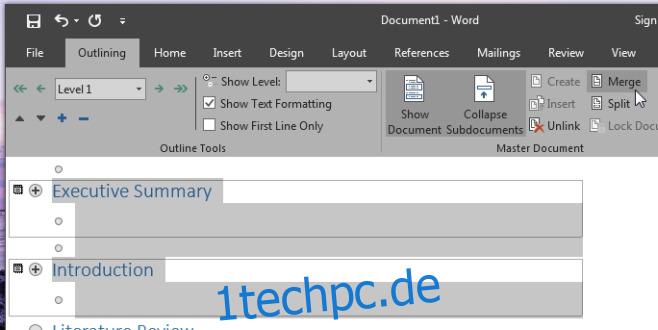
Mehr braucht es nicht. Sie können zur Ansicht Drucklayout zurückkehren und mit dem Schreiben fortfahren. Kehren Sie zur Gliederungsansicht zurück, wenn Sie ein weiteres Filialdokument hinzufügen oder exportieren müssen. Diese Funktion ist sowohl in MS Word 2007 als auch in 2010 verfügbar.